Sebelumnya, saya pernah bahas soal arti tombol di keyboard ROG, kali ini saya akan beritahu arti tombol keyboard ASUS, khusus untuk seri Vivobook dan Zenbook. Kenapa keduanya digabungkan?
Daftar Isi:
ToggleMeski Vivobook dan Zenbook berada di kategori laptop ASUS yang berbeda, namun layout keyboard mereka mirip sehingga arti tombol keyboard ASUS baik Vivobook maupun Zenbook pun akan sama saja.
Nah, kalau kamu menggunakan laptop ASUS dari Vivobook atau Zenbook dan belum paham dengan arti tombol keyboard ASUS tersebut, mari kita bahas bersama di bawah ini.
Baca Artikel SelengkapnyaTombol Fungsi di Laptop ASUS Vivobook dan Zenbook

Pada keyboard laptop, biasanya ada tombol yang dipasang untuk mempermudah pengguna melakukan tindakan tertentu dengan cepat. Jadi semacam shortcut alias pintasan. Pada umumnya, tombol khusus itu bergabung dengan tombol F1 sampai F12. Namun ada juga yang tidak, dengan kata lain berdiri sendiri.
Berbeda dengan laptop ROG, lini VivoBook dan ZenBook punya tombol fungsi yang relatif sama. Silakan perhatikan tata letak keyboard ASUS VivoBook 15 OLED, VivoBook Pro 14X OLED, ZenBook Pro 15 OLED, ZenBook Pro Duo 15 OLED, dan lainnya dalam kategori sejenis hampir semuanya mirip.
Untuk menggunakan fungsi yang ada, biasanya kamu menekan tombol Fn (function key) bersama dengan tombol bersangkutan. Misalnya Fn + F11 untuk membuat screenshot. Tapi kamu juga bisa mengatur supaya tombol itu bisa berfungsi langsung, tanpa memencet tombol Fn.
Kegunaan Tombol Fungsi di Laptop ASUS Vivobook dan Zenbook
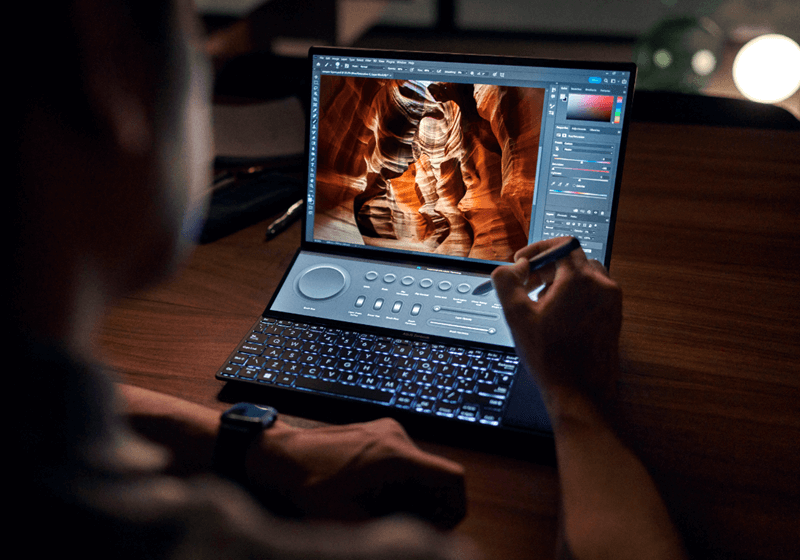
Arti tombol keyboard ASUS Vivobook dan Zenbook ini ternyata memiliki banyak manfaat yang memang sengaja dirancang untuk meningkatkan efisiensi kerja dan kenyamanan pengguna. Ada beberapa alasan dan kegunaan ketika kamu menggunakan tombol fungsi di laptop ASUS, yaitu:
Akses Cepat dan Mudah
- Pengaturan Kecerahan Layar: Dengan menekan tombol fungsi, kamu bisa dengan cepat mengatur tingkat kecerahan layar laptop sesuai kebutuhan, baik saat berada di ruangan terang maupun gelap.
- Kontrol Volume: Tombol fungsi juga bisa digunakan untuk mengatur volume suara dengan mudah, sehingga kamu bebas menentukan volume saat sedang mendengarkan musik atau menonton video tanpa harus membuka pengaturan suara.
Meningkatkan Produktivitas
- Mode Pesawat: Kamu juga bisa mengaktifkan mode pesawat dengan tombol fungsi untuk memutus semua koneksi internet secara cepat saat berada di pesawat atau dalam situasi di mana kamu tidak ingin diganggu sama sekali dengan kehadiran internet.
- Kontrol Touchpad: Kamu bisa mengaktifkan atau menonaktifkan touchpad dengan satu tombol fungsi, jadi buat kamu yang pakai mouse tidak akan terganggu saat sedang mengetik.
Pengaturan Sistem yang Praktis
- Wi-Fi dan Bluetooth: Beberapa arti tombol keyboard ASUS bisa mengaktifkan atau menonaktifkan koneksi Wi-Fi dan Bluetooth dengan cepat sehingga kamu lebih mudah saat ingin berpindah-pindah jaringan.
- Keyboard Backlight: Mengatur pencahayaan keyboard saat kamu bekerja di lingkungan dengan pencahayaan rendah untuk menjaga kenyamanan dan kemudahan dalam mengetik.
Kustomisasi dan Personalisi
- Custom Shortcut: Beberapa tombol fungsi pada laptop ASUS Vivobook dan Zenbook dapat diprogram sesuai kebutuhan kamu. Jadi, kamu bebas mengatur atau membuat shortcut atau tombol fungsi sendiri.
Dengan memanfaatkan dan mengetahui arti tombol keyboard ASUS Vivobook dan Zenbook, kamu bisa lebih efisien dan nyaman dalam menggunakan laptop. Fitur-fitur ini dirancang untuk memenuhi berbagai kebutuhan, mulai dari aktivitas kerja hingga hiburan.
Arti Tombol Keyboard ASUS Vivobook & Zenbook
Saya sendiri adalah pengguna laptop ASUS Vivobook, dan setiap hari pasti bekerja lewat laptop tersebut. Kehadiran tombol fungsi di laptop justru memudahkan saya dalam bekerja.
Oh iya, di bawah ini adalah gambar dari layout keyboard ASUS Vivobook 14X Pro OLED, ya. Inilah kumpulan arti tombol keyboard ASUS untuk kategori VivoBbook dan Zenbook:
1. Mute (Fn + F1)

Sesuai dengan namanya, arti tombol keyboard ASUS ini adalah untuk mematikan atau mute suara yang keluar dari speaker laptop tanpa perlu menggunakan mouse. Kamu bisa andalkan tombol Fn + F1 untuk mematikan suara di laptop.
2. Volume Down (Fn + F2)

Kalau kamu ingin mengecilkan suara speaker laptop ASUS, khususnya untuk Vivobook dan Zenbook, kamu tidak perlu repot geser garis bar yang ada di ikon volume. Kamu bisa andalkan Fn + F2 dan klik hingga kamu mendapatkan volume yang kamu butuhkan.
3. Volume Up (Fn + F3)
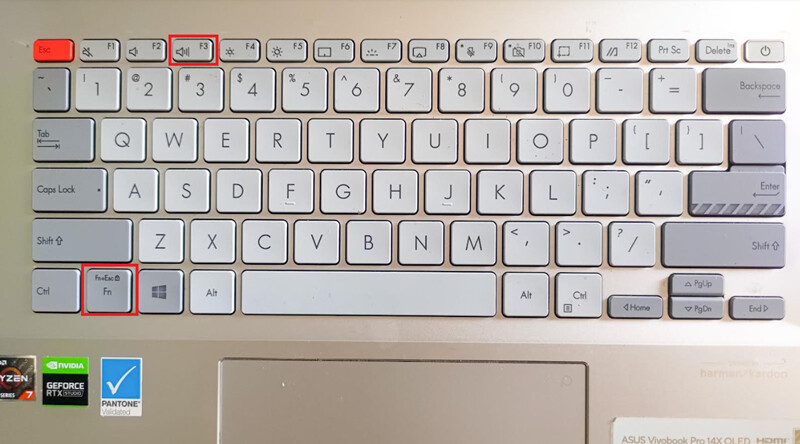
Selain mengecilkan suara, ada juga arti tombol keyboard ASUS untuk membesarkan atau meninggikan suara speaker. Caranya juga gampang, kamu hanya perlu klik Fn + F3 secara bersamaan dan aturlah volume yang kamu butuhkan.
4. Brightness Down (Fn + F4)
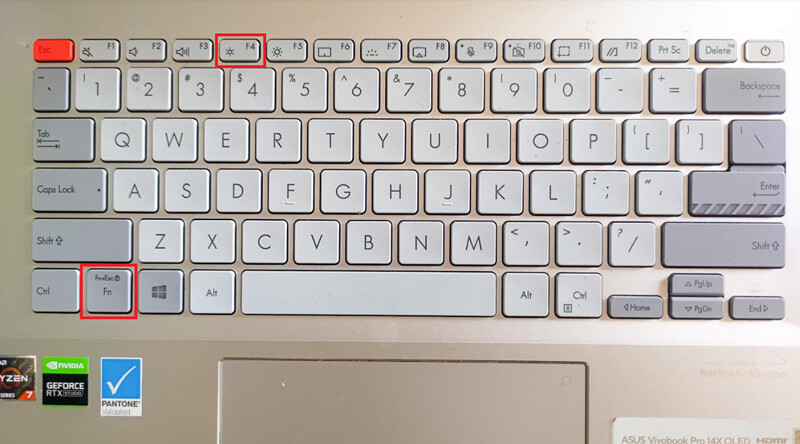
Jika kamu merasa cahaya di layar laptop terlalu terang, cobalah pakai arti tombol keyboard ASUS, yaitu Fn + F4. Dengan mengklik tombol tersebut, kamu bisa menyesuaikan persenan tingkat kecerahan pada layar laptop sesuai dengan kebutuhan kamu.
5. Brightness Up (Fn + F5)
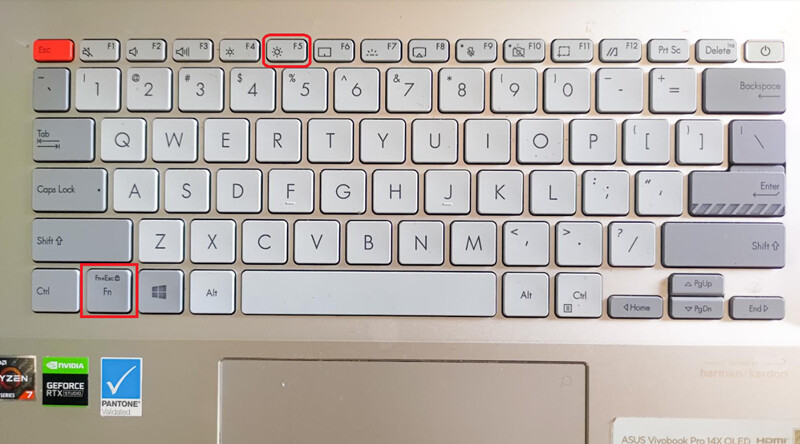
Namun, apabila kamu sedang berada di luar ruangan dan layarnya terlalu gelap maka kamu bisa meningkatkan kecerahan layar dengan menekan dua tombol secara bersamaan, yaitu Fn + F5. Dengan dua tombol ini kamu bisa mengukur tingkat kecerahan layar yang dibutuhkan kalau sedang kena sinar matahari terlalu terik.
6. Touchpad Control (Fn + F6)
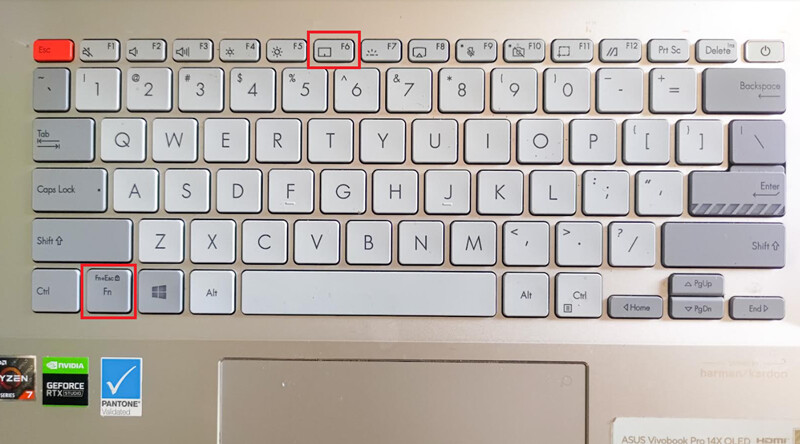
Terkadang, saat kita menggunakan mouse maka kita tidak lagi membutuhkan touchpad. Lalu, ketika kita sedang pakai keyboard, kadang tangan terkena touchpad sehingga krusor pun bergerak-gerak karena tersenggol tangan.
Nah, kalau kamu tidak mau terganggu dengan touchpad yang masih aktif maka kamu bisa andalkan arti tombol keyboard ASUS bernama Touchpad Control. Kamu bisa mengaktifkan dan noaktifkan touchpad-nya dengan klik Fn + F6.
7. Backlight Control (Fn + F7)
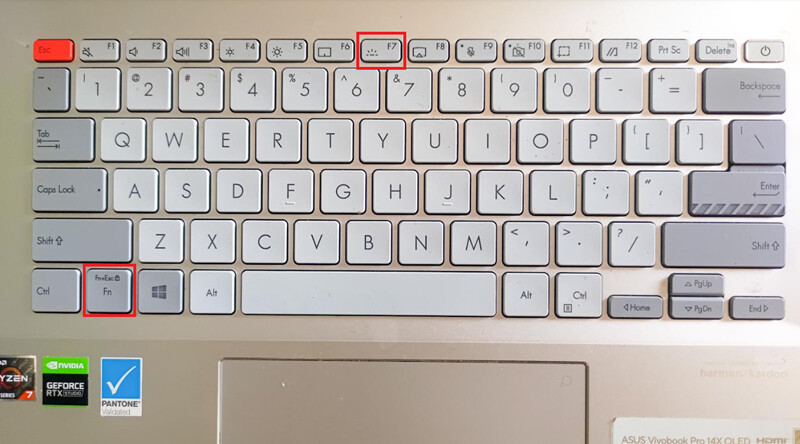
Selanjutnya, biasanya hampir semua laptop Vivobook dan Zenbook pasti memiliki backlight pada keyboard. Nah, kamu juga bisa atur backlight pada keyboard tersebut dengan menggunakan tombol Fn + F7.
8. Screen Mode (Fn + F8)
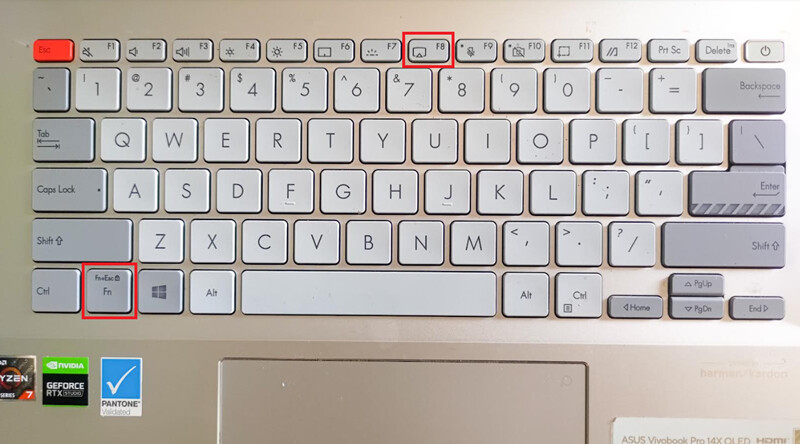
Kemudian, ada juga shortcut di keyboard ASUS untuk mengontrol atau mengganti mode layar. Misalnya, kalau kamu menggunakan layar eksternal dan ingin mengubah menjadi mode duplikat, extended, dan lainnya maka kamu bisa klik keyboard Fn + F8.
9. Microphone Control (Fn + F9)
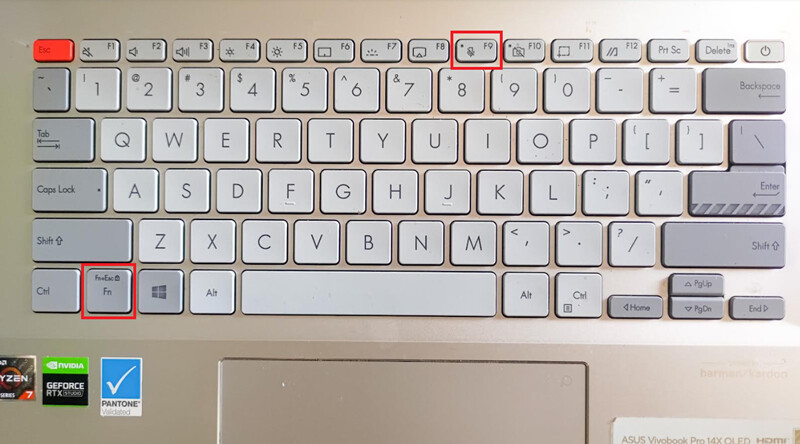
Selain mengatur volume suara, kamu juga bisa mengaktifkan dan menonaktifkan microphone di laptop ASUS dengan mengandalkan tombol Fn + F9. Tombol ini biasanya digunakan saat sedang melakukan video call.
10. Webcam Control (Fn + F10)
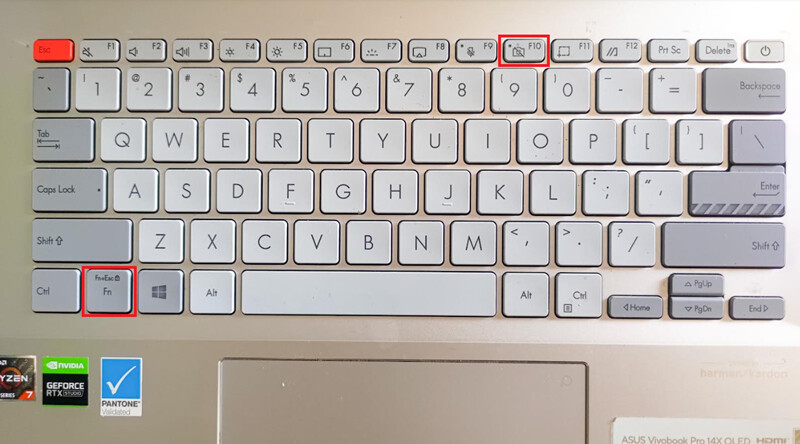
Salah satu arti tombol keyboard ASUS ini juga sangat berguna kalau kamu suka atau sering melakukan video call dan meeting secara online. Dengan menggunakan webcam control, kamu bisa mengaktifkan atau menonaktifkan kamera selama video call berlangsung dengan klik Fn + F10.
11. Snipping Tool (Fn + F11)
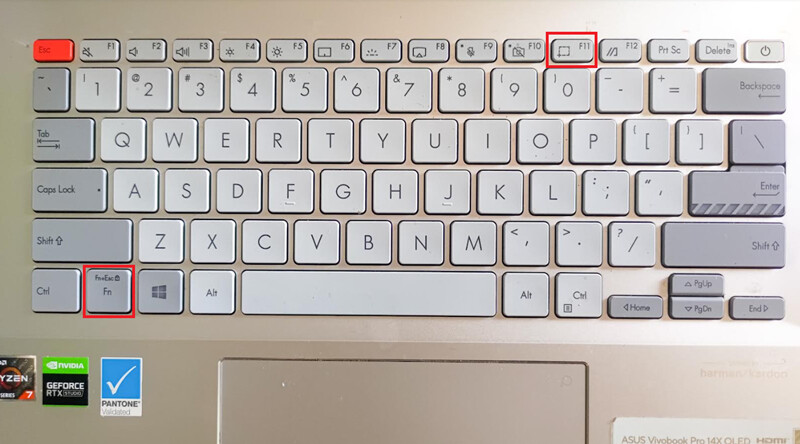
Aplikasi Snipping Tool memang hampir ada di semua perangkat berbasis Windows. Nah, kalau kamu tidak mau repot cari aplikasi Snipping Tool untuk screenshot, rekam layar, dan lainnya, bisa langsung klik tombol pada keyboard, yaitu Fn + F11.
12. MyASUS (Fn + F12)
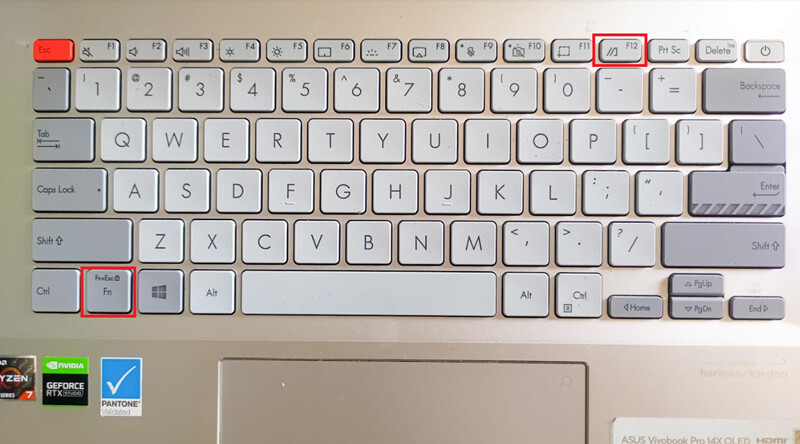
Kalau di ROG ada Armoury Crate maka Vivobook dan Zenbook mengandalkan aplikasi MyASUS. Aplikasi MyASUS ini digunakan untuk mengecek informasi perangkat laptop bahkan mengontrol hampir keseluruhan softwarer di laptop, seperti kipas, bahkan melaporkan kalau ada sistem eror. Bisa langsung klik Fn + F12.
13. Prt Sc

Kalau tombol yang satu ini sepertinya sudah banyak dikenal, ya? Nah tombol khusus Prt Sc ini memudahkan kamu untuk menangkap layar atau screenshot. Nanti hasil screenshot akan langsung disimpan di folder laptop.
Itulah arti dan fungsi berbagai tombol yang ada di bagian atas keyboard laptop ASUS VivoBook dan ZenBook. Semoga bisa memberi pencerahan pada hari-harimu yang suram. Eh. Berikut informasi mengenai cara ss laptop asus yang kami rekomendasikan untuk kamu baca.















mantap 👍👍👍👍
👍🏻👍🏻👍🏻
Suka bgt sma zenbook
Vivobook jga boleh lah
Keren